Microsoft Teams에서 정기 또는 즉각적인 회의 생성하는 방법
 이 기사에서는
이 기사에서는
토글
- 회의 생성하기
- 조직 외부 사람 초대하기
- Outlook에서 회의 예약하기
- 즉시 회의 생성하기
- 캘린더 내에서
- Teams 채널에서
Microsoft Teams로 회의를 생성하는 것은 재택근무 중 또는 원격으로 작업할 때 동료들과 프로젝트에 대한 연락을 유지하는 좋은 방법입니다. 귀하 또는 귀하의 조직이 Microsoft 365 고객이라고 가정하면, 이미 Microsoft가 제공하는 애플리케이션 통합의 모든 장점을 누리고 있습니다. Microsoft Teams에서 회의를 생성하는 방법은 다음과 같습니다.
회의 생성하기
Microsoft Teams에서 회의를 생성하는 세 가지 방법은 다음과 같습니다.
- Teams 채팅 상자 아래의 캘린더 아이콘을 선택하여 동료들과 회의를 생성합니다. 캘린더 아이콘이 없으면 조직의 IT 관리자에게 확인하십시오.
-
Microsoft Teams 데스크탑 앱의 왼쪽에서 캘린더를 선택하고 오른쪽 상단의 새 회의를 선택합니다.
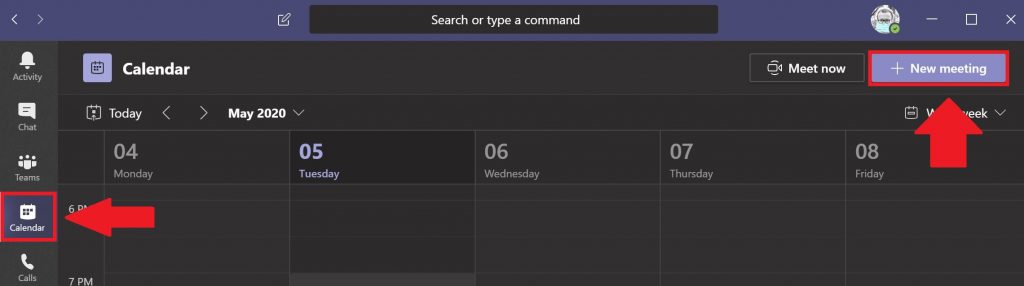
- 캘린더에서 시간 범위를 선택합니다.
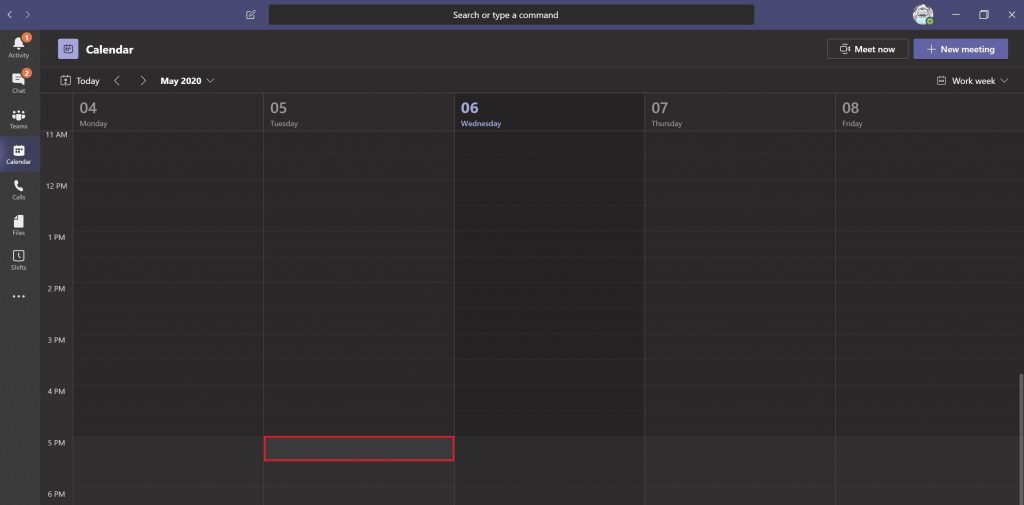
위의 세 가지 방법 중 하나를 선택하면 회의 정보를 수정할 수 있는 캘린더 양식이 열립니다. 일정 도우미를 사용하여 모든 사람에게 적합한 회의 시간을 조정할 수 있으며, 이는 Teams 캘린더 내에서 이들의 근무 일정과 기존 회의가 미리 설정되어 있어야 가능합니다. 시간을 입력하고, 선택적인 참석자, 위치(Teams에 이미 설정된 물리적 또는 가상 회의실) 및 회의 세부정보를 작성한 후 저장을 클릭합니다. Teams는 모든 회의 참석자에게 Microsoft Teams 회의 알림 또는 이메일 링크를 전송합니다.
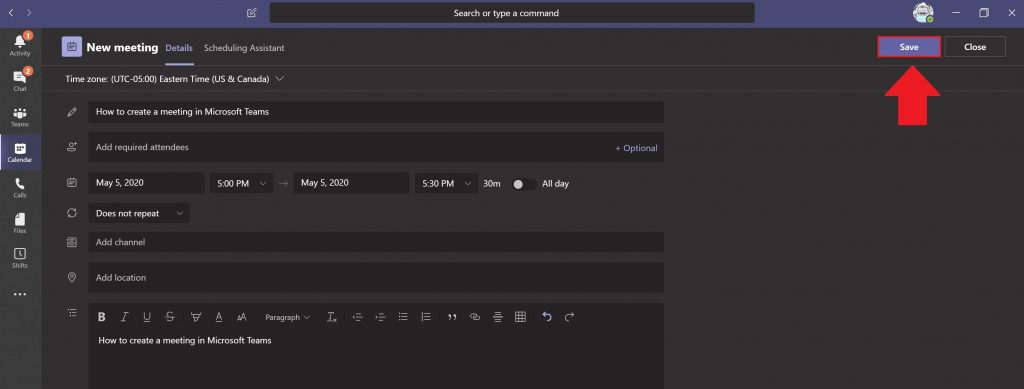
회의에 Teams 채널을 추가하는 경우, 조직 외부에서 초대받은 사람들이 있을 경우 회의 링크를 전송해야 합니다. 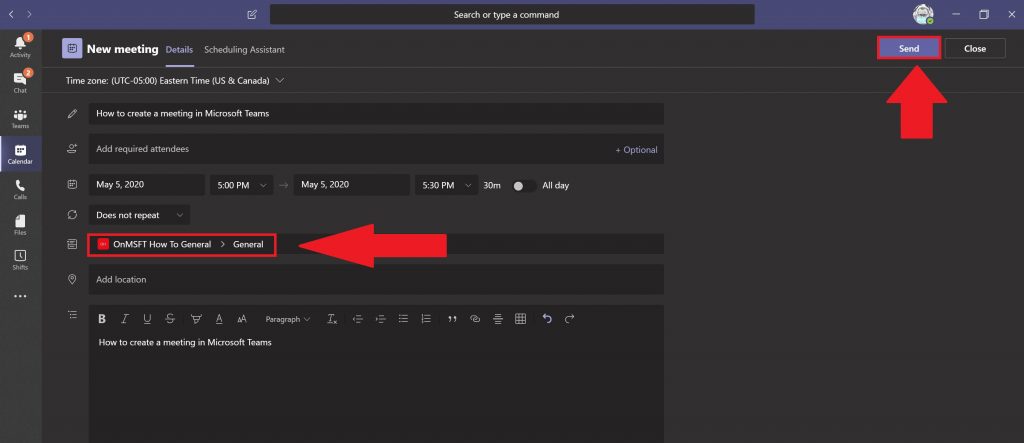 작업이 끝났으면 보내기를 선택합니다. Teams는 초대된 모든 참석자에게 Microsoft Teams를 통해 알림으로 초대를 자동으로 전송하거나 조직 외부에 있을 경우 이메일을 통해 전송합니다.
작업이 끝났으면 보내기를 선택합니다. Teams는 초대된 모든 참석자에게 Microsoft Teams를 통해 알림으로 초대를 자동으로 전송하거나 조직 외부에 있을 경우 이메일을 통해 전송합니다.
조직 외부 사람 초대하기
Microsoft Teams는 사용자가 조직 외부에서 Teams 회의에 사람들을 초대할 수 있도록 허용합니다. 조직 외부의 사람을 초대하려면 그들의 전체 이메일 주소를 알아야 하며, Teams 회의 링크를 생성한 후 그들과 공유할 수 있습니다.
필수 참석자 추가를 선택합니다. 선택적 참석자가 있는 경우 선택적 참석자 추가를 선택합니다.
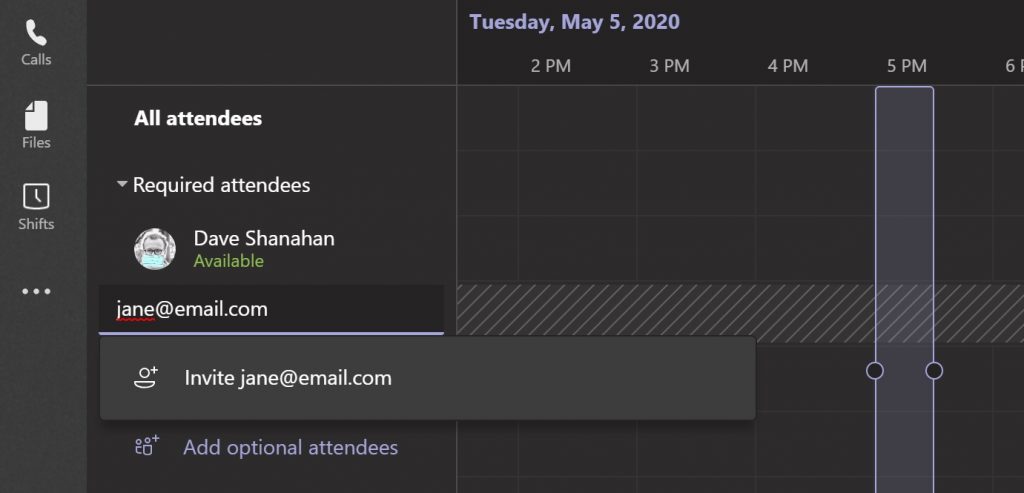
해당 사람의 전체 이메일 주소(예: [email protected])를 입력합니다. 초대하기(이메일 주소)를 선택합니다. 입력한 이메일 주소는 Teams 회의 초대 링크가 포함된 이메일을 받게 됩니다.
Outlook에서 회의 예약하기

설치되면 Microsoft Teams는 귀하의 권한으로 Outlook 추가 기능을 설치할 수 있습니다. Outlook 추가 기능을 사용하면 Outlook에서 직접 새로운 Teams 회의를 생성할 수 있습니다. 이렇게 하면 Outlook과 Microsoft Teams 간의 전환이 필요 없으며, 사용자는 각 앱 내에서 회의를 보고, 수락, 거부 또는 참여할 수 있습니다.
즉시 회의 생성하기
마지막 순간에 빠르게 회의를 설정하고 싶다면, Teams에서 신속한 회의를 생성할 수 있습니다. 이는 캘린더나 Teams 채널에 있을 때 동료와 아이디어를 교환하거나 프로젝트 진행 상황에 대한 빠른 업데이트를 제공하기 위해 10분간의 짧은 회의를 원할 때 유용합니다.
캘린더 내에서
Teams 캘린더에 있을 때 새 회의 대신 지금 회의하기를 선택합니다.
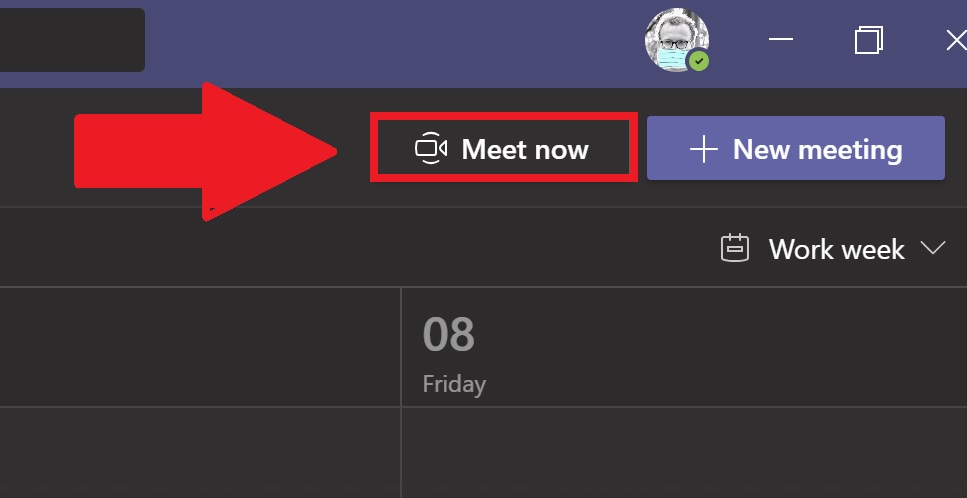 여기서 회의 제목을 추가하고, 비디오를 사용할 것인지 여부를 선택하고, 선호하는 오디오 출처를 선택할 수 있습니다. 회의를 시작할 준비가 되면 지금 참여하기를 선택합니다.
여기서 회의 제목을 추가하고, 비디오를 사용할 것인지 여부를 선택하고, 선호하는 오디오 출처를 선택할 수 있습니다. 회의를 시작할 준비가 되면 지금 참여하기를 선택합니다.
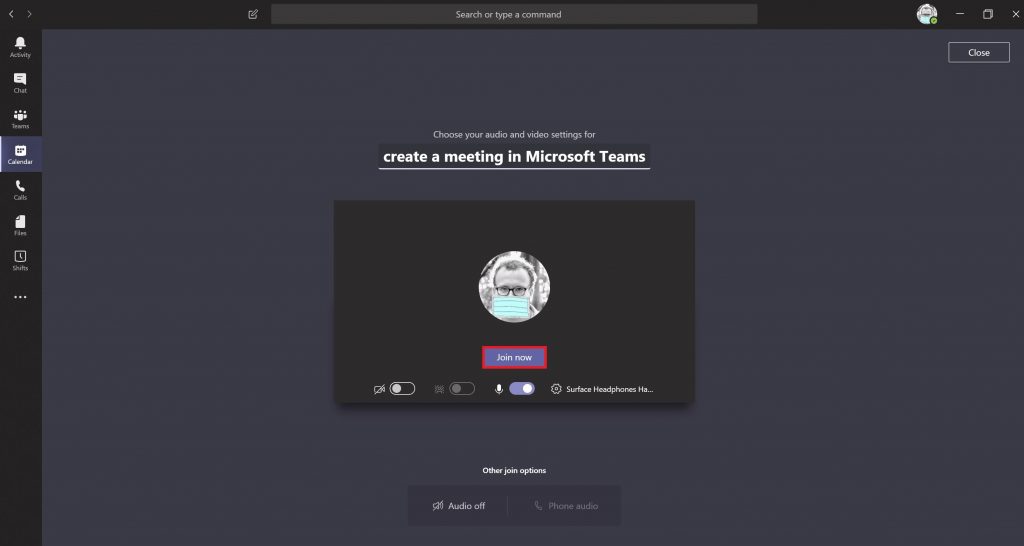
오른쪽 상단 모서리에 사람들이라고 표시된 상자가 열리며, 즉각적인 회의에 초대할 사람을 초대할 수 있습니다. 초대할 사람의 이름을 입력하기 시작하면 됩니다. 해당 인원은 Microsoft Teams에서 회의에 참여하기 위해 호출을 받게 됩니다.
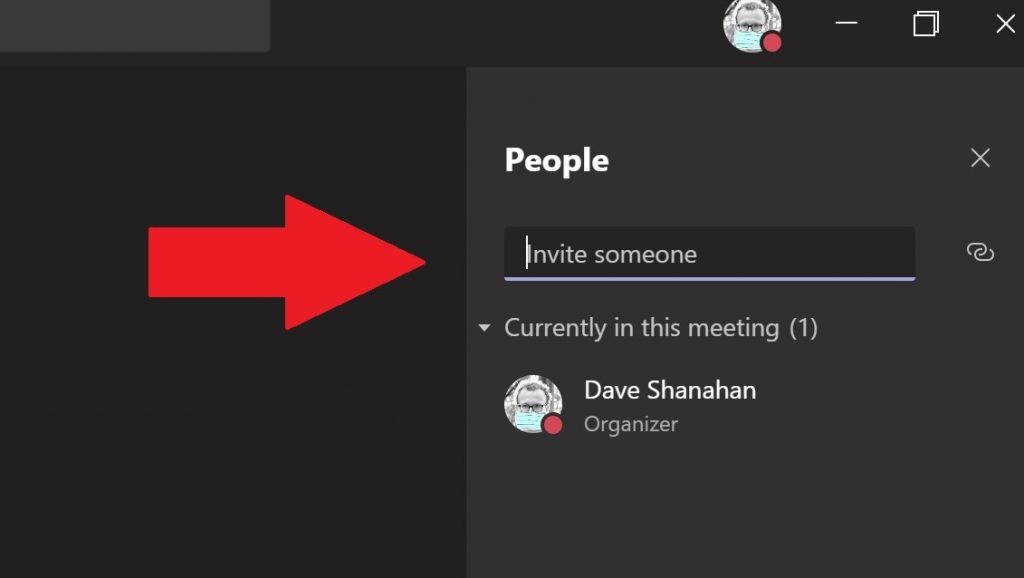 원한다면, 참여 정보 링크 복사를 선택하여 클립보드에 복사하고, 초대 링크를 이메일로 전송할 수 있습니다. 수신자가 Microsoft Teams가 없는 경우, 인터넷 브라우저를 통해 즉시 회의에 참여할 수 있습니다.
원한다면, 참여 정보 링크 복사를 선택하여 클립보드에 복사하고, 초대 링크를 이메일로 전송할 수 있습니다. 수신자가 Microsoft Teams가 없는 경우, 인터넷 브라우저를 통해 즉시 회의에 참여할 수 있습니다.
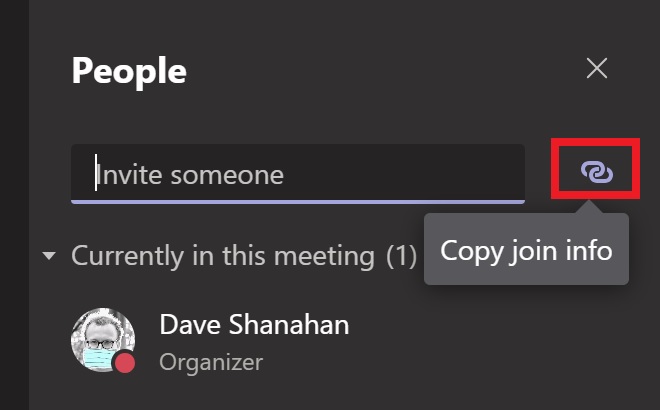
이는 Outlook 또는 Teams에서 회의 일정을 설정할 수 없는 경우에 유용한 옵션입니다. 지금 회의하기 기능은 Teams 캘린더의 예약 회의처럼 작동합니다. 지금 회의하기 회의의 모든 참여자는 회의에서 공유되는 모든 것에 접근할 수 있으며, 여기에는 회의 채팅, 녹화 및 회의 중에 공유된 파일이나 문서가 포함됩니다.
Teams 채널에서
Teams 채널에 있으면서 즉시 회의를 시작하려면 게시물 탭에 가서 채널에서 새로운 메시지를 입력하는 곳으로 이동하여 지금 회의하기 아이콘을 선택합니다.

지금 회의하기 아이콘을 선택하면 댓글 스레드에서 즉시 회의가 열립니다.
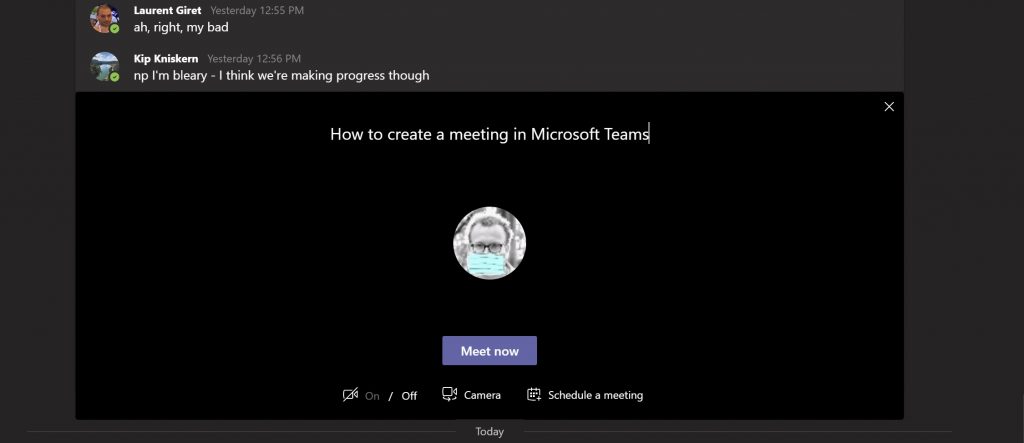
지금 회의하기 버튼을 사용하여 메시지를 통해 해결할 수 없는 문제에 대한 명확성을 얻기 위해 즉시 회의를 시작할 수 있습니다. Teams 채널의 댓글 스레드에 있는 모든 댓글에 답변하고 지금 회의하기를 선택하여 대화를 계속 진행하십시오. 지금 회의하기를 선택하면 댓글 스레드에 있는 모든 사람에게 즉각적인 회의에 초대됩니다.
Microsoft Teams에서 회의를 생성하는 데 문제가 있습니까? 댓글로 알려주십시오.













